How to Enable Handoff su Apple Watch

Handoff è la funzionalità di Apple Watch e iPhone che consente di avviare un'attività su un dispositivo e completarla su un altro. Ad esempio, potresti controllare la posta sull'orologio e quindi passare al telefono per comporre una risposta.
Devi utilizzare il tuo iPhone per abilitare la funzione Handoff sul tuo Apple Watch. Tocca l'icona dell'app "Guarda" sulla schermata Home del telefono.
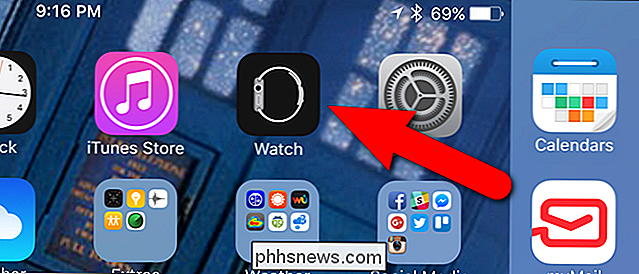
Assicurati che la schermata "My Watch" sia attiva. In caso contrario, tocca l'icona "My Watch" nella parte inferiore dello schermo.
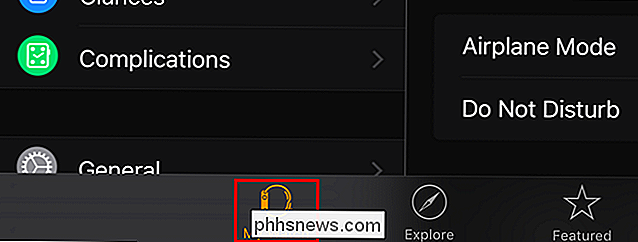
Tocca "Generale" nella schermata "My Watch".
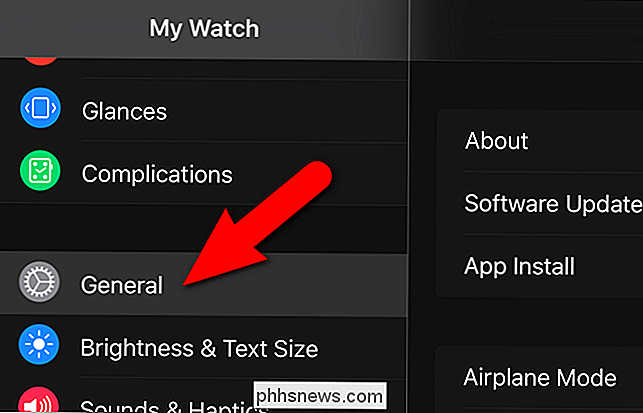
Nella schermata "Generale", tocca il pulsante di scorrimento "Abilita handoff" per attivare la funzione. Il pulsante diventa verde quando è abilitato.
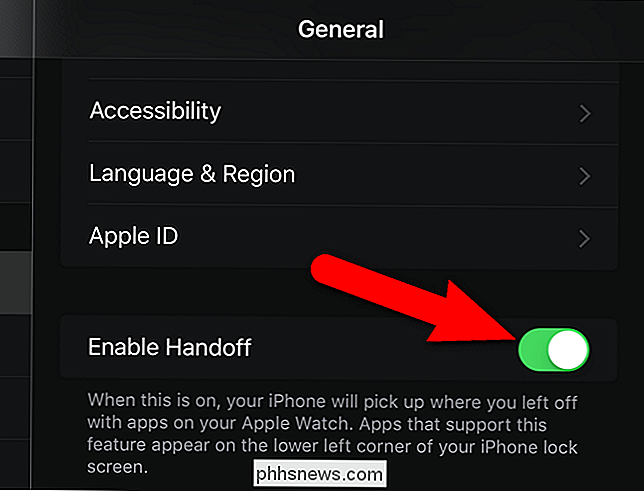
Ora puoi eseguire un'attività sull'orologio, ad esempio visualizzare un messaggio e-mail.
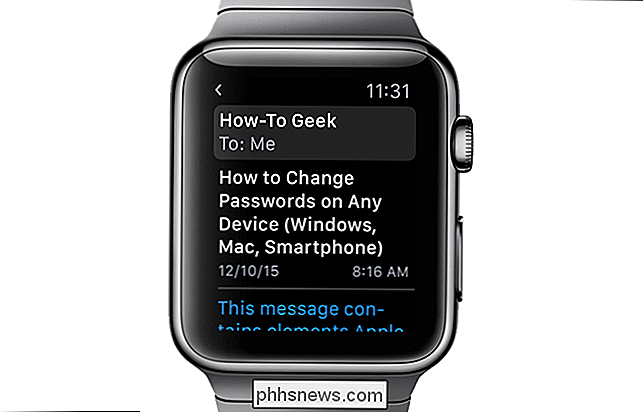
Quindi, puoi accedere al tuo iPhone per vedere un'icona e-mail nell'angolo in basso a sinistra della schermata di blocco. Trascina verso l'alto l'icona.
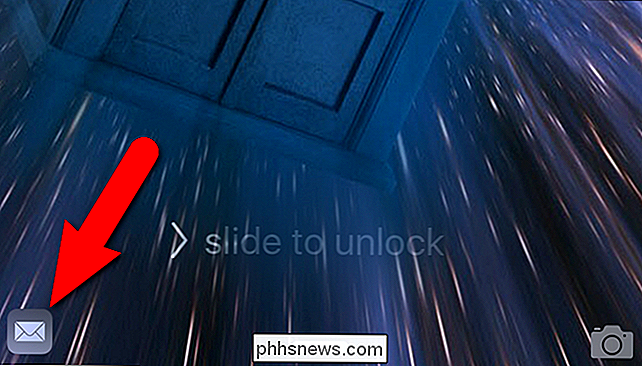
Potrebbe essere richiesto di inserire il tuo passcode per accedere al tuo telefono, ma una volta effettuato l'accesso all'e-mail che stavi leggendo sul display dell'orologio sullo schermo dell'iPhone.
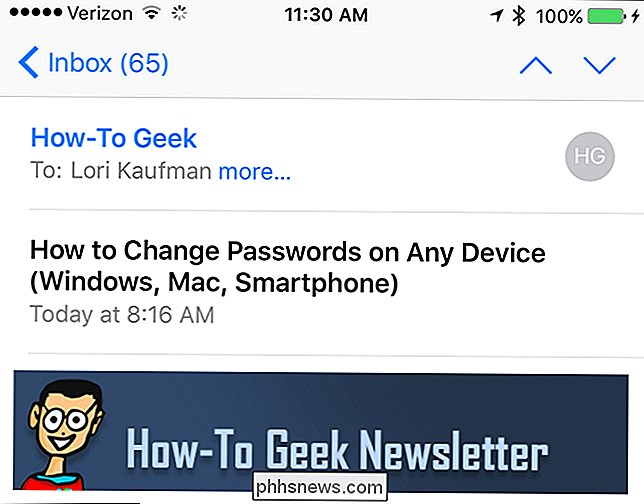
CORRELATO: Come Rendere compatibili Mac e dispositivi iOS senza interruzioni con Continuity
Handoff funziona con Mail, Mappe, Messaggi, Telefono, Promemoria e Calendario e Siri. Il tuo Apple Watch deve trovarsi nelle immediate vicinanze del tuo iPhone affinché funzioni la funzione Handoff.
Handoff fa parte della tecnologia chiamata Continuity che consente di trasferire attività tra i tuoi dispositivi iOS e il tuo Mac. La continuità comprende anche l'inoltro delle chiamate telefoniche, l'inoltro di testo e l'hotspot personale.

Come cancellare tutte le notifiche contemporaneamente su iOS 10
IOS 10 ha aggiunto la possibilità di cancellare tutte le notifiche contemporaneamente. Questa è una funzionalità che gli utenti di iPhone hanno cercato per un po 'di tempo e finalmente è arrivata. Senza dubbio, gli utenti iOS esperti ricorderanno cosa è stato utilizzato per eliminare le notifiche indesiderate o leggere dal Centro notifiche.

Come stampare le proprietà del documento in Word
Vi abbiamo mostrato come impostare le proprietà avanzate del documento, o le informazioni di riepilogo, che sono memorizzate nei vostri documenti di Word, insieme alle proprietà mantenute automaticamente per ogni documento. La stampa di queste informazioni, se necessario, è abbastanza semplice. NOTA: Abbiamo utilizzato Word 2013 per illustrare questa funzionalità.



